Heim >Java >javaLernprogramm >Zusammenfassung der Schnelleinstellungen für die Formatierung des Eclipse-Codes
Zusammenfassung der Schnelleinstellungen für die Formatierung des Eclipse-Codes
- WBOYWBOYWBOYWBOYWBOYWBOYWBOYWBOYWBOYWBOYWBOYWBOYWBOriginal
- 2024-01-28 10:25:05968Durchsuche
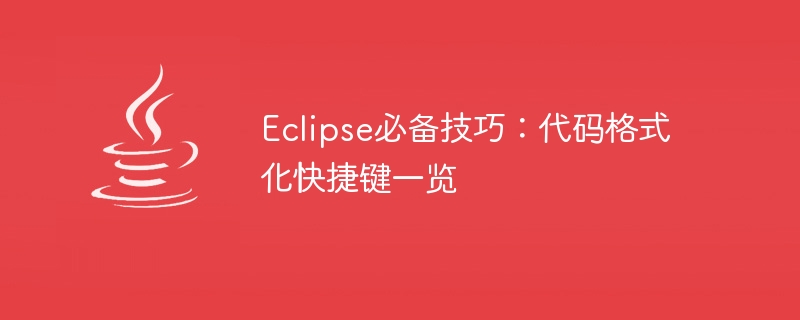
Grundlegende Eclipse-Kenntnisse: Liste der Tastenkombinationen für die Codeformatierung
Eclipse ist eine sehr beliebte IDE (Integrated Development Environment) und wird häufig für die Java-Entwicklung verwendet. Beim Schreiben von Code ist die Codeformatierung sehr wichtig, sie kann die Lesbarkeit des Codes verbessern und Fehler reduzieren. Eclipse bietet viele Tastenkombinationen, die uns beim schnellen Formatieren von Code helfen. Als Nächstes stellen wir einige häufig verwendete Tastenkombinationen für die Codeformatierung vor und stellen spezifische Codebeispiele bereit.
- Strg + Umschalt + F: Dies ist die am häufigsten verwendete Tastenkombination für die Codeformatierung in Eclipse. Es kann ausgewählte Codeblöcke gemäß einheitlichen Formatspezifikationen formatieren. Hier ist ein Beispiel:
public class HelloWorld {
public static void main(String[] args) {
System.out.println("Hello, World!");
}
}Nach Verwendung der Tastenkombination Strg + Umschalt + F wird der Code in der folgenden Form formatiert:
public class HelloWorld {
public static void main(String[] args) {
System.out.println("Hello, World!");
}
}- Strg + I: Mit dieser Tastenkombination können Sie eine einzelne Zeile oder mehrere auswählen Codezeilen zum schnellen Bearbeiten von Einrückungen. Hier ist ein Beispiel:
public class HelloWorld {
public static void main(String[] args) {
System.out.println("Hello, World!");
}
}Nach der Verwendung der Tastenkombination Strg + I wird der Code in der folgenden Form formatiert:
public class HelloWorld {
public static void main(String[] args) {
System.out.println("Hello, World!");
}
}- Strg + Umschalt + O: Diese Tastenkombination wird verwendet, um fehlende Pakete automatisch zu importieren. Hier ist ein Beispiel:
public class HelloWorld {
public static void main(String[] args) {
Date currentDate = new Date();
System.out.println(currentDate.toString());
}
}Nach Verwendung der Tastenkombination Strg + Umschalt + O importiert Eclipse automatisch die fehlenden Pakete und der Code hat die folgende Form:
import java.util.Date;
public class HelloWorld {
public static void main(String[] args) {
Date currentDate = new Date();
System.out.println(currentDate.toString());
}
}- Strg + / und Strg + Umschalt + /: Diese beiden Tastenkombinationen werden zum Einfügen und Löschen von einzeiligen und mehrzeiligen Kommentaren verwendet. Mit diesen beiden Tastenkombinationen im Code können wir schnell Kommentare hinzufügen und löschen. Hier ist ein Beispiel:
public class HelloWorld {
public static void main(String[] args) {
// System.out.println("Hello, World!");
System.out.println("Hello, Eclipse!");
}
}Nach Verwendung der Tastenkombination Strg + / hat der Code die folgende Form:
public class HelloWorld {
public static void main(String[] args) {
// System.out.println("Hello, World!");
// System.out.println("Hello, Eclipse!");
}
}Nach Verwendung der Tastenkombination Strg + Umschalt + / hat der Code die folgende Form:
public class HelloWorld {
public static void main(String[] args) {
/*
* System.out.println("Hello, World!");
* System.out.println("Hello, Eclipse!");
*/
}
} Oben sind einige häufig verwendete Tastenkombinationen für die Codeformatierung und spezifische Codebeispiele aufgeführt. Die Beherrschung dieser Tastenkombinationen wird die Effizienz unseres Codeschreibens erheblich verbessern und unseren Code standardisierter und lesbarer machen. Durch die ständige Anwendung dieser Techniken können wir mithilfe von Eclipse eine bessere Entwicklung erzielen. Ich hoffe, dieser Artikel hilft Ihnen!
Das obige ist der detaillierte Inhalt vonZusammenfassung der Schnelleinstellungen für die Formatierung des Eclipse-Codes. Für weitere Informationen folgen Sie bitte anderen verwandten Artikeln auf der PHP chinesischen Website!

